Beim Starten des Windows Explorers werden in Windows 7 standardmäßig die Bibliotheken angezeigt, unter Windows 8.1 die Ansicht Dieser PC. Wenn Sie standardmäßig ein bestimmtes Laufwerk oder einen bestimmten Ordner benötigen, ist es ziemlich lästig, sich immer wieder zu diesem Laufwerk oder diesem Ordner durchzuklicken.
Lesen Sie hier, wie Sie den Windows Explorer so konfigurieren, dass Ihr Standardlaufwerk beim Starten des Explorers geöffnet wird.
-
Klicken Sie in der Taskleiste mit der rechten Maustaste auf das Symbol für den Windows Explorer. Bei Windows 8.1 heißt dieser Eintrag Explorer.
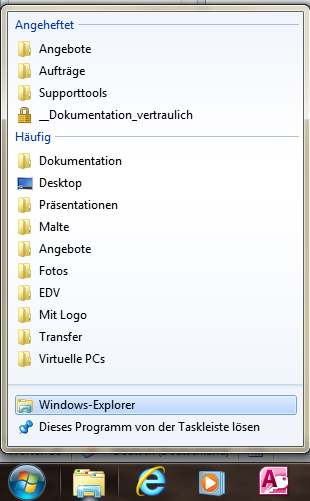
-
Klicken Sie in dem sich öffnenden Feld erneut mit der rechten Maustaste auf den Eintrag Windows-Explorer.
-
Klicken Sie nun auf Eigenschaften.
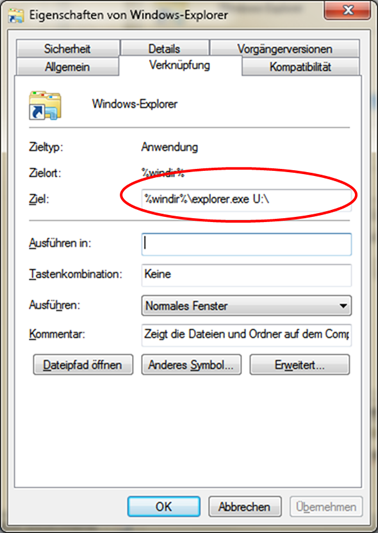
-
Im Feld Ziel steht der Eintrag %windir%explorer.exe. Tragen Sie nun hinter dem Eintrag – getrennt durch ein Leerzeichen – das gewünschte Laufwerk oder den gewünschten Pfad ein. In dem abgebildeten Beispiel ist es das Laufwerk U. Sollte das Feld Ziel unter Windows 8.1 ausgegraut sein, sind Sie als Administrator angemeldet. Unter einem Administratorkonto sind diese Einstellungen nicht veränderbar.
-
Klicken Sie nun auf OK.
Ein Mausklick auf den Windows Explorer bringt Sie jetzt direkt auf das gewünschte Laufwerk.
Die Abbildungen stammen von einem PC mit Windows 7. Der Explorer auf Windows 8.1 kann auf analoge Weise konfiguriert werden.

Wie können wir es wieder in den Ursprungszudtand bringen?
Hallo Rikem, den individuellen Pfad löschen und nur, wie unter 4. beschrieben, die Eingabe %windir%explorer.exe stehen lassen.
Zeitersparnis
zeitersparnis
Die Konfiguration bei Windows 8.1 funktioniert so nicht, da ist unter Ziel “Explorer” grau hinterlegt.
Erspart mir ‘ne Menge Klicks … ich habe in meinem Windows 7 übrigens einfach “C:Usersmynane” eingegeben, ohne das windir explorer. Funktioniert gut. Danke!
Funktioniert nicht bei Windows 10